珠海商事登记自助服务系统操作说明之:使用流程图
即时通PC客户端版用户使用手册
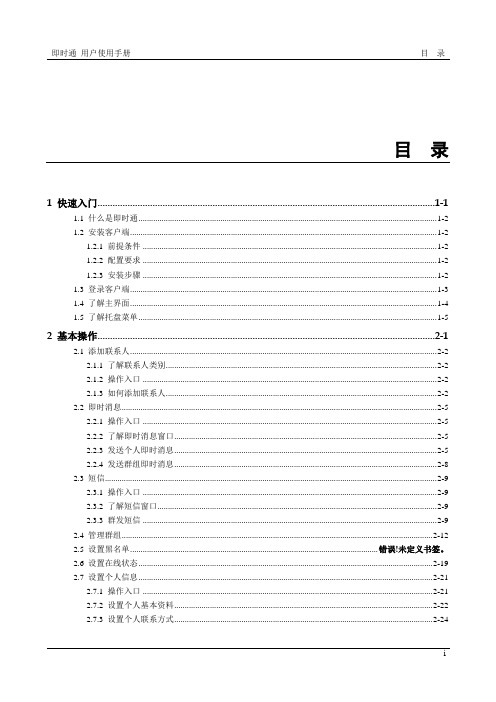
即时通用户使用手册目录目录1 快速入门....................................................................................................................................... 1-11.1 什么是即时通.............................................................................................................................................. 1-21.2 安装客户端.................................................................................................................................................. 1-21.2.1 前提条件 ............................................................................................................................................ 1-21.2.2 配置要求 ............................................................................................................................................ 1-21.2.3 安装步骤 ............................................................................................................................................ 1-21.3 登录客户端.................................................................................................................................................. 1-31.4 了解主界面.................................................................................................................................................. 1-41.5 了解托盘菜单.............................................................................................................................................. 1-52 基本操作....................................................................................................................................... 2-12.1 添加联系人.................................................................................................................................................. 2-22.1.1 了解联系人类别................................................................................................................................. 2-22.1.2 操作入口 ............................................................................................................................................ 2-22.1.3 如何添加联系人................................................................................................................................. 2-22.2 即时消息...................................................................................................................................................... 2-52.2.1 操作入口 ............................................................................................................................................ 2-52.2.2 了解即时消息窗口............................................................................................................................. 2-52.2.3 发送个人即时消息............................................................................................................................. 2-52.2.4 发送群组即时消息............................................................................................................................. 2-82.3 短信.............................................................................................................................................................. 2-92.3.1 操作入口 ............................................................................................................................................ 2-92.3.2 了解短信窗口..................................................................................................................................... 2-92.3.3 群发短信 ............................................................................................................................................ 2-92.4 管理群组.................................................................................................................................................... 2-122.5 设置黑名单................................................................................................................... 错误!未定义书签。
吉林省市场主体准入e窗通系统(pc端)操作使用手册簿
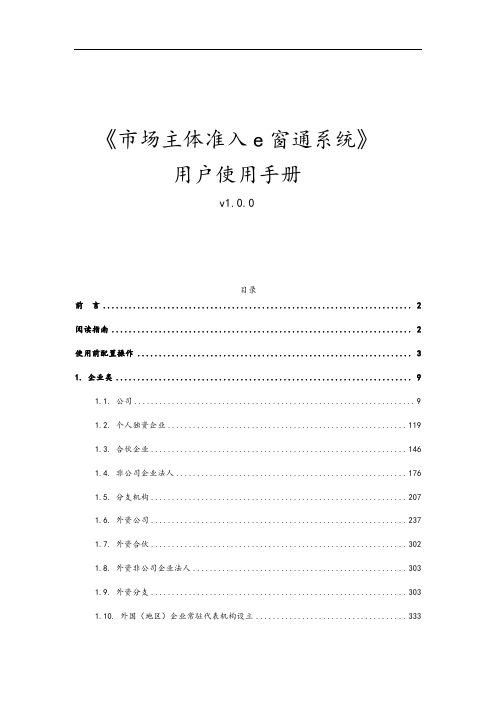
《市场主体准入e窗通系统》用户使用手册v1.0.0目录前言 (2)阅读指南 (2)使用前配置操作 (3)1. 企业类 (9)1.1. 公司 (9)1.2. 个人独资企业 (119)1.3. 合伙企业 (146)1.4. 非公司企业法人 (176)1.5. 分支机构 (207)1.6. 外资公司 (237)1.7. 外资合伙 (302)1.8. 外资非公司企业法人 (303)1.9. 外资分支 (303)1.10. 外国(地区)企业常驻代表机构设立 (333)2. 农民专业合作社 (351)2.1. 农民专业合作社 (351)3. 个体 (382)3.1. 个体 (382)前言用户使用手册对于任何产品都是不可缺少的组成部分。
尤其对软件产品来说更是如此,一个好的软件产品只有在应用中才能体现它的价值。
本用户使用手册主要从业务应用场景对本系统的使用进行描述,业务应用场景包括全企业类型核名、设立,业务用户人员通过使用本手册对系统进行快速入门及使用完成相应业务。
阅读指南〖手册目标〗本手册主要对省市场主体准入e窗通系统的使用进行说明。
使操作人员能快速熟悉并使用本系统完成相应的业务。
〖阅读对象〗本手册是为省市场主体准入e窗通系统相关的操作人员所编写的。
〖手册约定〗本手册遵循以下约定:所有标题均使用黑体字。
如果标题后跟有“〖条件〗”字样,说明该标题下正文所要求的容是在一定条件下必须的。
【注意】的意思是请读者注意那些需要注意的事项。
【警告】的意思是请读者千万注意某些事项,否则将造成严重错误。
【提示】的意思是让读者对业务问题不清楚时候,可以及时咨询机构。
使用前配置操作客户端IE浏览器的配置1、IE的版本要求在9以上。
可以将访问地址放入收藏夹,默认将访问过的网页保存在临时文件中,当再次访问同一网页的时候,从临时文件中读取,以提高页面的访问速度。
具体设置方法如下:2、打开浏览器,双击桌面上的图标。
选择Internet选项选择“安全”选项卡,点“自定义级别”所有关于ActiveX控件全部设为“启用”点击“确定”按钮,完成浏览器配置。
F8门禁用户指南

BELL 响铃 数 字: 输入数字0---9;
指纹门禁机是一款设计简洁,易于使用的指纹门禁终端设备, 可以安装在那些需要授权才可以进入的敏感区域,创新性地将高 安全的指纹识别和高级的门禁管理结合在一起,实现出入控制的 高安全管理。
2、 使用须知
请不要将设备放在强光直照的地方,强光对指纹采集有着明显 的影响,会导致指纹验证无法通过。
“单一窗口”标准版用户手册(货物申报篇)
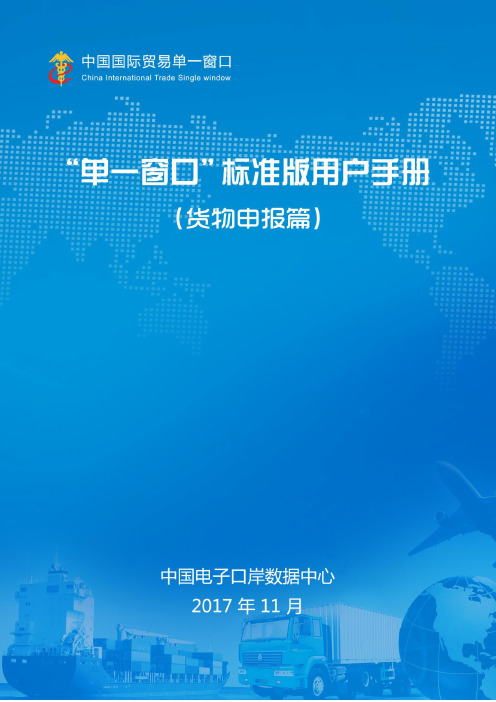
第四篇 进入或退出系统 ................................................................................8
第五篇 通用功能........................................................................................ 10
第三篇 货物申报介绍 ....................................................................................5
功能简介.................................................................................................................................... 5 术语定义.................................................................................................................................... 5 重要提醒.................................................................................................................................... 6
系统管理用户操作手册

2。点击“初始化机构信息”的超链接,进入机构初始化界面: 3。点击“保存”按钮保存机构信息,界面的左侧会给出机构信息的树形结构
5 系统管理界面及操作描述..........................................................................3
5.1 用户登录 ...............................................................................................3 5.2 机构管理 ...............................................................................................4
5.2.1 初始化机构信息................................................................................4 5.2.2 添加普通部门信息............................................................................5 5.2.3 修改机构/部门信息 ..........................................................................6 5.2.4 删除机构/部门信息 ..........................................................................6 5.3 用户管理 ...............................................................................................7 5.3.1 查询用户列表信息............................................................................7 5.3.2 新增用户信息....................................................................................8 5.3.3 查询及修改用户详细信息................................................................9 5.3.4 删除用户信息....................................................................................9 5.3.5 锁定/解锁用户 ................................................................................10 5.4 用户组管理 .........................................................................................11 5.4.1 查询用户组列表信息...................................................................... 11 5.4.2 新增用户组信息..............................................................................12 5.4.3 查询及修改用户组详细信息..........................................................12 5.4.4 删除用户组信息..............................................................................13 5.4.5 用户组配置......................................................................................13 5.5 角色管理 .............................................................................................14 5.5.1 查询角色列表信息..........................................................................14 5.5.2 新增角色组信息..............................................................................15 5.5.3 查询及修改角色详细信息..............................................................15
广东省全程电子化商事登记系统使用说明
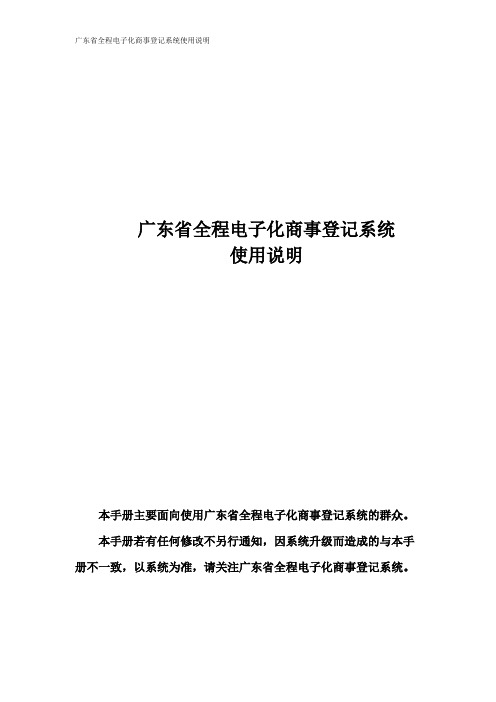
广东省全程电子化商事登记系统使用说明本手册主要面向使用广东省全程电子化商事登记系统的群众。
本手册若有任何修改不另行通知,因系统升级而造成的与本手册不一致,以系统为准,请关注广东省全程电子化商事登记系统。
目录一、全程电子化商事登记管理系统说明 (4)二、申报模式说明 (4)三、准备工作(使用系统前请按此章节配置电脑环境) (5)3.1 个人数字证书 (5)3.2 企业数字证书 (7)3.3 安装全程电子化签名专业客户端 (8)3.4 浏览器设置 (9)四、系统访问 (11)4.1 访问全程电子化商事登记系统 (11)4.2 用户登录认证 (12)4.3 身份认证(首次登陆系统的户需要填写身份信息进行认证) . 错误!未定义书签。
五、业务办理 (14)5.1 名称预先核准 (16)5.1.1 业务受理选择 (16)5.1.2 无纸化模式 (17)5.1.3 手写签名模式 (26)5.2 名称变更预先核准(已设立企业) (27)5.2.1 业务受理选择 (27)5.2.2 无纸化模式 (29)5.2.3 手写签名模式 (34)5.3 已预先核准名称调整、延期 (35)5.3.1 业务受理选择 (35)5.3.2 无纸化模式 (36)5.3.3 手写签名模式 (38)5.4 内资企业设立 (40)5.4.1 业务受理选择 (40)5.4.2 无纸化模式 (41)5.4.3 手写签名模式 (50)5.5 外资企业设立 (53)5.5.1 手写签名模式 (54)5.6 分支机构设立登记 (62)5.6.1 业务受理选择 (62)5.6.2 无纸化模式 (63)5.6.3 手写签名模式 (69)5.7 内资企业变更(备案) (71)5.7.1 业务受理选择 (72)5.7.2 无纸化模式 (73)5.7.3 手写签名模式 (78)5.8 外资企业变更(备案) (80)5.8.1 手写签名模式 (80)5.9 内资企业注销 (85)5.9.1 业务受理选择 (85)5.9.2 无纸化模式 (86)5.9.3 手写签名模式 (92)5.10 外资企业注销 (94)5.10.1 手写签名模式 (95)5.11 个体工商户开业 (99)5.11.1 业务受理选择 (99)5.11.2 无纸化模式 (100)5.11.3 手写签名模式 (106)5.12 个体工商户变更 (109)5.12.1 业务受理选择 (109)5.12.2 无纸化模式 (110)5.12.3 手写签名模式 (115)5.13 个体工商户注销 (118)5.13.1 业务受理选择 (118)5.13.2 无纸化模式 (119)5.13.3 手写签名模式 (125)六、业务查询 (165)6.1 我的业务 (165)6.1.1 业务查询 (165)6.1.2 查看回执 (165)6.2 名称重查................................. 错误!未定义书签。
全流程网上商事登记系统操作手册

全流程网上商事登记系统操作手册1。
前言欢迎使用全流程网上商事登记系统~本手册详细的介绍了系统的各个方面,包括如何使用数字证书登录系统、设立申报及其他一些相关功能,我们希望通过这本使用手册让您尽快熟悉和使用本系统。
2。
安装驱动程序在地址栏中输入全流程网上商事登记系统地址:。
进入用户登录首页,如下图所示:插入申请人持有的数字证书(工行U盾、广东CA个人证书、广东CA组织机构数字证书).在请“选择证书处"将自动列出所持数字证书基本信息。
首次使用数字证书或“选择证书处”未列出所持数字证书基本信息的用户,需先安装驱动程序,点击【驱动下载】,如下图所示:根据申请人所持有的数字证书类别,进行选择安装数字证书驱动程序。
如建行U盾请安装“E路护航”、工行U盾请安装“工行网银助手”,并按提示安装驱动程序。
建设银行、工商银行U盾驱动程序安装步骤如下:第一步先安装“BJCA证书应用环境”,如下图所示:如安装过程中出现“请插入usbkey后点击‘确定’~”提示框,点击确认键即可。
如安装过程中出现“没有发现任何BJCA的USBKEY,请插入key后重试~”提示框,点击“取消”键即可。
至此第一步“BJCA证书应用环境" 安装完毕.3. 数字证书用户登录和注册在已安装好驱动程序的电脑上进行用户登录,如下图所示:首次使用数字证书的用户,需先进行用户信息注册,请根据系统要求,如实填写姓名、身份证号等个人基本信息,填写完成后请认真阅读服务条款,点击【同意以上服务条款,提交信息】,如下图所示:4。
设立申请用户注册成功后,选择进入网上注册系统,进行相关业务办理,如下图所示:进入网上注册系统后,选择【设立登记】,进行业务申报,如下图所示:录入名称预先核准编号、企业名称,并同意服务协议条款,勾选全流程网上商事登记筛选框,点击【进入】按钮,如下图所示:进入全流程网上商事登记填报页面后,按照系统要求填写信息项,填写完成后点击【暂存】按钮,保存已填写的申请信息,如下图所示:系统提示数据保存成功后,如不需要再修改申请信息的,请点击【下载PDF申请表】按钮,下载申请材料PDF电子表单,如下图所示:打开下载成功的申请材料PDF电子表单(请使用Adobe Reader 10.0或更高版本),核对表单里的信息与之前网页填报的信息一致无误后,经办人、法定代表人、股东、董事等相关需签字人使用工商银行发放的个人网银U盾、广东省发放的个人数字证书或组织机构数字证书来在表单中相应的签名域中进行电子签名。
开办企业一窗受理系统操作手册

“开办企业一窗受理”系统操作手册1.系统概述1.1.系统介绍“开办企业一窗受理”系统(下文简称“一窗受理”系统),整合相关部门与开办企业有关的业务系统,实现单点登录、无缝链接、业务通办,为申请人提供开办企业一站式服务以及业务办理进度实时查询,实现开办企业各程序“一窗受理”。
申请人通过“一窗受理”系统提交设立登记申请,并在企业设立后,提交刻章、企业开户意向银行、申领发票等业务申请,相关部门并行启动信息分发、预审预核、业务办理等相关工作,实现刻章、申领发票“并行办理”。
1.2.名称解释电子材料数字签名模式(简称“无纸化模式”)是指在全程电子化登记管理过程中,使用电子表单、数字签名等信息化手段,实现申请材料、审批过程的无纸化。
业务过程中形成的电子文件,可经相应加工成为电子档案归档。
书式材料手写签名模式(简称“手写签名模式”)是指业务经办人在网上填报信息后,通过系统把填报信息转换成一套完整的申请材料,由经办人下载打印交由全体股东、法人等手写签名(企业可不使用系统提供的材料模版,另行扫描上传自定义版本的申请材料),签名后由经办人提交部门预审;经部门业务人员网上预审通过后经办人可选择窗口办理或委托邮政公司代为提交纸质申请材料、代为领取并送达营业执照及有关文书,实现经办人“办理营业执照,足不出户”。
手写签名模式可适用于所有市场主体的各种登记业务。
2.流程说明流程说明:1、申请人在“开办企业一窗受理系统”填写申请设立登记的相关资料,填报完成后提交业务。
2、市场监督管理局受理、审查、核准通过过程中,系统会根据审核进度更新业务状态,申请人可通过系统查询到业务最新状态;3、设立登记完成后,领取营业执照,申请人可在系统中继续办理刻章申请、银行预约、税务领票的业务申请。
这三项业务可以并行申请。
如果是外资企业设立登记或者外资报告变更,则按如下流程:流程说明:1、申请人在“开办企业一窗受理系统”填写申请外资企业设立登记的相关资料,填报完成后提交业务时,系统根据企业类型弹出提示框“是否继续办理填报外商投资企业报告信息”,选择“是”的话,则进入外商基本信息录入页面,选择“否”的话,则提交业务系统审批。
基金业协会-私募基金登记备案系统操作手册
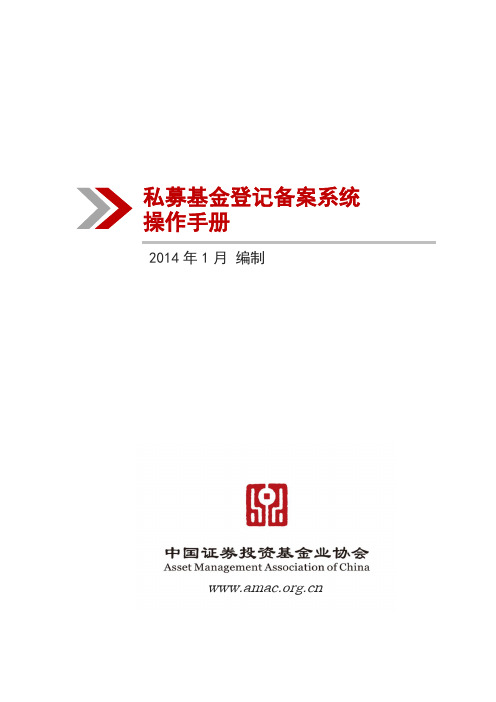
中国证券投资基金业协会
私募基金登记备案系统操作手册
12
中国证券投资基金业协会
私募基金登记备案系统操作手册
如果有投资研究、交易、销售、运营、合规风控等外包业务, 则需要填写外包信息情况表。在左侧栏目中选择外包信息情况, 点击 ,填写相关信息。
在左侧栏目中选择实际控制人,点击 ,填写实际控制人 基本信息;保存后须点击附表-实际控Байду номын сангаас人信息表,补充实际控 制人详细信息。
受托管理指私募基金将资产委托私募基金管理人或普通合 伙人进行管理。例如公司型基金 B 委托投资管理公司 C 进行管理, 则公司 C 作为基金管理人履行登记手续,公司型基金 B 作为 C 公
1
中国证券投资基金业协会
私募基金登记备案系统操作手册
司管理的基金进行备案。 顾问管理指私募基金管理人通过担任投资顾问等方式实际
中国证券投资基金业协会
私募基金登记备案系统操作手册
一、系统介绍
私募基金登记备案系统(以下简称本系统)包括管理人登记、 基金备案和信息更新三个部分。私募基金管理人登记后,须进行 基金事后备案,并对管理人及私募基金信息进行定期或不定期更 新。 1、在系统登记备案的主体
私募证券投资基金、私募股权投资基金和创业投资基金等私 募基金的管理人,应当履行管理人登记和备案手续,并向中国证 券投资基金业协会(以下简称基金业协会)申请成为会员。非会 员管理人在首次登录本系统后,应当选择“申请加入中国证券投 资基金业协会”选项,然后进行管理人登记和基金备案。
7
中国证券投资基金业协会
私募基金登记备案系统操作手册
三、填写会员代表信息
首次登录系统,界面显示如下:
基金业协会会员请直接填写会员代表信息。如果不是基金业 协会会员,请仔细阅读《协会会员章程》,并勾选“同意会员章 程,并申请加入基金业协会”,然后填写会员代表信息。
珠海市住房公积金单位网厅操作说明PPT课件

4、录入清册后,点击确定。应缴年月在07、08、09月 份时,第一次做基数调整无需审批,当场调整完毕; 第二次做基数调整及其他应缴月份做基数调整需要中 心审批并上传相应档案,单位可选择电脑上传或手机 上传。
七、缴存人信息变更 办理流程
1、进入单位网厅主页,点击“缴存灰色方框默认为不可 更改内容,如要更改需前往柜台,白色方框内容可直接更 改。
登录说明
1.单位账号请输入单位住房公 积金账号 2.登录名称请输入单位住房 公积金账号,注意不要输入单 位名称 3.输入登录密码,初始登录 密码为111111
4.输入完毕后点击登录
5.操作手册及驱动可在此下 载
一、个人开户业务 办理流程
1.登录后进入业务主页界面选择“缴存人登记”,录入身 份证号码的时候,如果在公积金开过户会有提示,对于提 示“已开过户的”请到“缴存人调动”里面办理,详见第 9点。
9.其他缴存单位缴存人因调动、缴存单位收购或重组等原 因调入本缴存单位。缴存单位经办人为该缴存人办理人。 (在公积金开过户的,经办理‘缴存人调动’进入本单位 的缴存人,还需办理‘缴存人状态变更’进行启封操作, 才能正常缴存公积金)
10.单个录入:选择转出单位账号,反显转出单位名称, 选择个人账号,反显个人姓名、证件号码,点击【录入 清册】按钮,系统提示“缴存人单位调整录入成功”。
√
3、系统自动弹出“缴存人单位调整存盘成功”表示该账 户已转入本单位。
4、已转入的账户可以在缴存人状态变更中启封页面查看
四、汇缴业务办理流程
登录后进入业务界面
1.点击汇缴,进行单位汇缴核定(如单位人员有变动, 请先做人员状态变更再进行汇缴核定。核定一个月,就 进行缴款。不可进行多月核定。)
1.点击补缴按钮,如下图所示:
全国水利建设市场信用信息管理系统操作手册
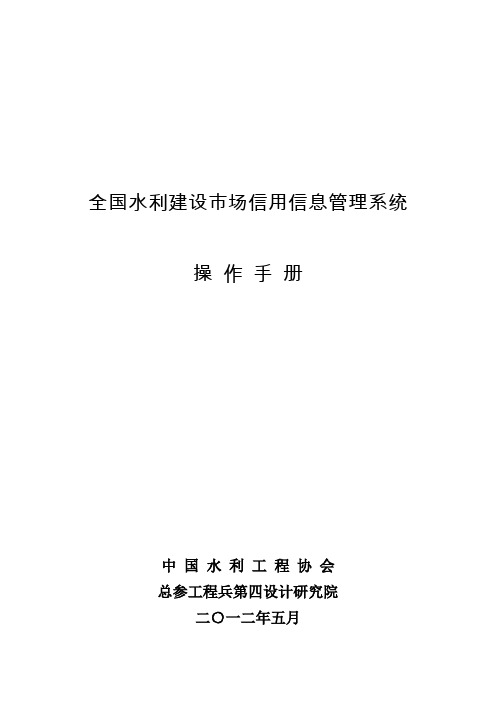
全国水利建设市场信用信息管理系统操作手册中国水利工程协会总参工程兵第四设计研究院二○一二年五月目录一、概述 (3)二、用户登录 (3)三、市场主体信息报送 (4)3.1企业基本情况 (4)3.2企业资质 (7)3.3人力资源档案 (9)3.4资产状况 (10)3.4.1增加资产负债表 (10)3.4.2增加利润表 (11)3.4.3增加现金流量表 (11)3.4.4增加大型设备 (11)3.4.5增加中型设备 (11)3.4.6增加小型设备 (11)3.5工程业绩记录 (12)3.6良好行为记录 (15)3.7不良行为记录 (16)3.8驻外省备案 (17)3.9修改密码 (19)4.0关于提交信息 (20)四、省级管理机构初审 (22)4.1核对企业报送档案 (21)4.2编辑不良行为记录 (23)4.3档案审核 (24)4.4修改密码 (25)一、概述“全国水利建设市场信用信息管理系统”主要分三级管理—市场主体信息报送、流域或省级管理机构初审、水利部审核。
市场主体报送的信息主要包括:基本情况、企业资质、人力资源、资产状况、工程业绩、市场行为与信用评价、不良行为记录、驻外省备案共8类档案信息。
流域或省级管理机构初审主要包括:市场主体信息的查看、市场行为与信用信息档案修改、补充以及网络、纸质信用信息的初审报送。
水利部对省级管理机构报送的网络和纸质材料进行审核后,在“全国水利建设市场信用信息平台”上发布。
二、用户登录各级用户登录“中国水利工程协会网站”,在右侧工作系统专栏处点击“全国水利建设市场信用信息平台”进入信用信息平台主页面(如下图)。
点击右上角“信息报送”按钮,进入登录页面(如下图)。
提示:(1)市场主体的用户名和初始登录密码为单位组织机构代码证号(例:组织机构代码证号为12345678-9,则用户名和初始登录密码为12345678-9),市场主体登录系统后应立即更改密码。
(2)省级管理机构的登录名和初始登录密码请相关负责人致电中国水利工程协会查询(、63462073)。
Teamcenter用户基础操作手册 中文
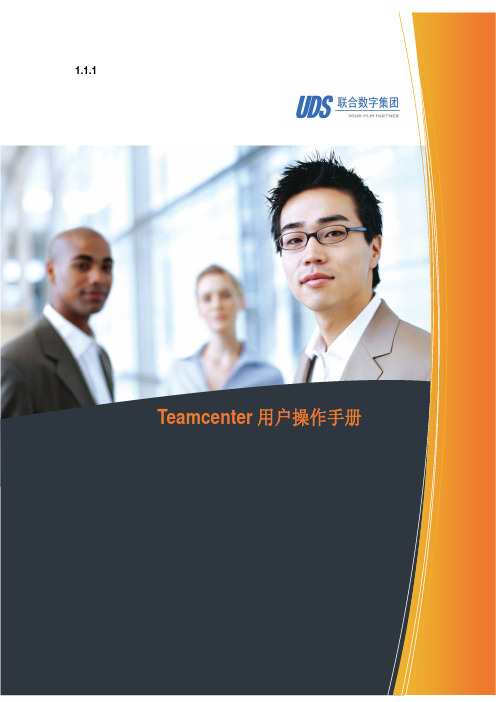
广东省全程电子化工商登记系统使用说明
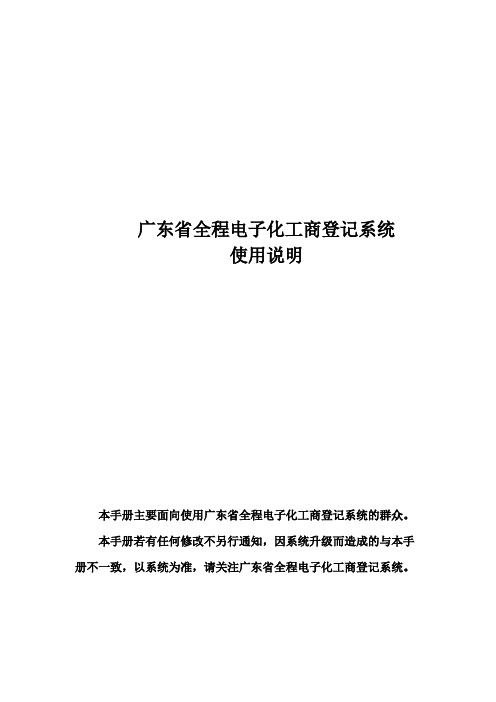
广东省全程电子化工商登记系统使用说明本手册主要面向使用广东省全程电子化工商登记系统的群众。
本手册若有任何修改不另行通知,因系统升级而造成的与本手册不一致,以系统为准,请关注广东省全程电子化工商登记系统。
目录一、全程电子化工商登记管理系统说明 (4)二、申报模式说明 (4)三、准备工作(使用系统前请按此章节配置电脑环境) (5)3.1 个人数字证书 (5)3.2 企业数字证书 (7)3.3 安装全程电子化签名专业客户端 (8)3.4 浏览器设置 (8)四、系统访问 (11)4.1 访问电子化工商登记系统 (11)4.2 用户登录认证 (11)4.3 身份认证(首次登陆系统的户需要填写身份信息进行认证) (13)五、业务办理 (14)5.1 名称预先核准 (14)5.1.1 业务受理选择 (14)5.1.2 无纸化模式 (15)5.1.3 手写签名模式 (24)5.2 名称变更预先核准(已设立企业) (25)5.2.1 业务受理选择 (25)5.2.2 无纸化模式 (27)5.2.3 手写签名模式 (32)5.3 已预先核准名称调整、延期 (33)5.3.1 业务受理选择 (33)5.3.2 无纸化模式 (34)5.3.3 手写签名模式 (36)5.4 内资企业设立 (38)5.4.1 业务受理选择 (38)5.4.2 无纸化模式 (39)5.4.3 手写签名模式 (46)5.5 外资企业设立 (49)5.5.1 手写签名模式 (50)5.6 分支机构设立登记 (56)5.6.1 业务受理选择 (56)5.6.2 无纸化模式 (57)5.6.3 手写签名模式 (63)5.7 内资企业变更(备案) (66)5.7.1 业务受理选择 (66)5.7.2 无纸化模式 (67)5.7.3 手写签名模式 (72)5.8 外资企业变更(备案) (74)5.8.1 手写签名模式 (74)5.9 内资企业注销 (79)5.9.1 业务受理选择 (79)5.9.2 无纸化模式 (80)5.9.3 手写签名模式 (85)5.10 外资企业注销 (87)5.10.1 手写签名模式 (88)5.11 个体工商户开业 (92)5.11.1 业务受理选择 (92)5.11.2 无纸化模式 (93)5.11.3 手写签名模式 (99)5.12 个体工商户变更 (102)5.12.1 业务受理选择 (102)5.12.2 无纸化模式 (103)5.12.3 手写签名模式 (108)5.13 个体工商户注销 (111)5.13.1 业务受理选择 (111)5.13.2 无纸化模式 (112)5.13.3 手写签名模式 (117)六、业务查询 (120)6.1 我的业务 (120)6.1.1 业务查询 (120)6.1.2 查看回执 (120)6.2 名称重查 (121)七、附录 (122)7.1 PDF电子签名 (122)一、全程电子化工商登记管理系统说明全程电子化登记管理方式是工商部门延伸窗口服务、创新服务方式、提高服务效能的重要举措。
吉林省市场主体准入e窗通系统(自助端)操作使用手册

《吉林省市场主体准入e窗通系统》操作使用手册编写人JIT审批人日期2018/09/27版本长春吉大正元信息技术股份有限公司Jilin University Information Technologies Co., Ltd.用户使用手册正文目录〖手册目标〗 (2)〖阅读对象〗 (2)〖手册约定〗 (2)第1章登录系统 (3)1 使用前配置操作 (3)1.1客户端IE浏览器的配置 (3)1.2安装手机应用 (6)2 操作步骤 (11)2.1自主核名 (11)2.2企业设立 (25)2.2.1 设立登记操作步骤: (26)用户使用手册前言用户使用手册对于任何产品都是不可缺少的组成部分。
尤其对软件产品来说更是如此,一个好的软件产品只有在应用中才能体现它的价值。
本用户使用手册主要从业务应用场景对本系统的使用进行描述,业务应用场景包括全企业类型核名、设立,业务用户人员通过使用本手册对系统进行快速入门及使用完成相应业务。
阅读指南〖手册目标〗本手册主要对吉林省工商局全程电子化登记系统的使用进行说明。
使操作人员能快速熟悉并使用本系统完成相应的业务。
〖阅读对象〗本手册是为吉林省工商局全程电子化登记系统相关的操作人员所编写的。
〖手册约定〗本手册遵循以下约定:1. 所有标题均使用黑体字。
2. 如果标题后跟有“〖条件〗”字样,说明该标题下正文所要求的内容是在一定条件下必须的。
【注意】的意思是请读者注意那些需要注意的事项。
【警告】的意思是请读者千万注意某些事项,否则将造成严重错误。
【提示】的意思是让读者对业务问题不清楚时候,可以及时电话咨询机构。
第1章登录系统1 使用前配置操作1.1 客户端IE浏览器的配置IE的版本要求在10以上。
可以将访问地址放入收藏夹内,默认将访问过的网页保存在临时文件中,当再次访问同一网页的时候,从临时文件中读取,以提高页面的访问速度。
具体设置方法如下:1)打开浏览器,双击桌面上的图标。
2)选择Internet选项3)选择“安全”选项卡,点“自定义级别”4)所有关于ActiveX控件全部设为“启用”5)点击确定6)将:18020/放入信任站点1.2 安装手机应用1、手机应用软件下载,方便用户实人认证和手写签名。
珠海三洋SY5000主板说明书

目录绪言第一章控制系统的功能1.1 基本功能1.2 特殊功能1.3 安全保护功能1.4 可选功能第二章控制系统的组成与安装2.1 控制系统的组成2.2 控制系统的安装第三章液晶界面操作及参数说明3.1 概述3.2 键操作说明3.3 液晶显示流程图及参数说明3.4 窗口及操作说明3.5 机房选层操作第四章系统的调试与运行4.1 通电前的检查4.2 通电和检查4.3 系统参数设定4.4 慢车试运行4.5 井道自学习运行4.6 快车试运行4.7 电梯舒适感调试4.8 平层精度的调整4.9 端站安装位置的确定第五章LED 显示说明5.1 LED 显示定义5.2 LED 故障说明附件一异步电机控制柜安川616G5 、676GL5-JJ 变频器参数附件二异步电机控制柜安川G7A 变频器参数设置表附件三异步电机控制柜科比(KEB)变频器参数设置表3.0版附件四异步电机控制柜富士G11UD 变频器参数设置表附件五故障代码及说明附录六微机板LED 故障显示说明绪言SANYO5000-2007 电梯控制系统是日本三洋电梯有限公司最新推出的智能化更高、功能更强、调试与维护更方便的高技术产品。
它除了具有一般电梯控制系统的基本功能外,在系统参数设置、电梯功能选择、电梯调试与维护、现场适应能力等各方面有独到之处。
本系统的基本控制方式为串行通讯(CAN 总线)与变频调速;可满足电梯楼层64 层以下,电梯速度小于 4 米/秒,包括永磁同步电机在内的各种电梯电机的控制要求。
SANYO5000-2007 型电梯电脑控制器的主板、操纵盘板、呼梯板的核心芯片为Philips 的32 位高速CPU,系统更可靠的高端产品,集成度、可靠性堪称世界一流;软件设计充分体现了功能齐备,参数设置界面层次分明,调试及故障诊断信息充分,抗干扰能力强及干扰强度评价独具匠心的技术特点。
对电梯控制系统以外的电气元件设计了诊断与检测界面。
使电梯故障判断有的放矢,真正使该电梯控制系统做到了高性能与可靠性的完美统一,高水平与实用性的完美统一,高科技与应用简便的完美统一。
珠海三洋主板说明书样本
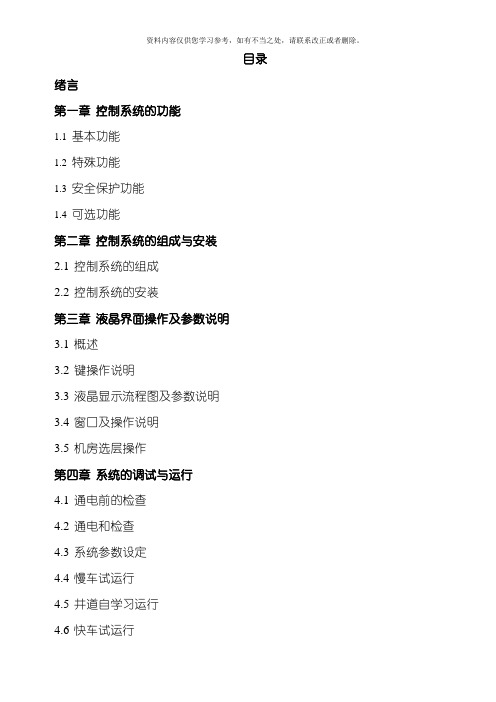
目录绪言第一章控制系统的功能1.1基本功能1.2特殊功能1.3安全保护功能1.4可选功能第二章控制系统的组成与安装2.1 控制系统的组成2.2 控制系统的安装第三章液晶界面操作及参数说明3.1 概述3.2 键操作说明3.3 液晶显示流程图及参数说明3.4 窗口及操作说明3.5 机房选层操作第四章系统的调试与运行4.1 通电前的检查4.2 通电和检查4.3 系统参数设定4.4 慢车试运行4.5 井道自学习运行4.6 快车试运行4.7 电梯舒适感调试4.8 平层精度的调整4.9 端站安装位置的确定第五章LED显示说明5.1 LED显示定义5.2 LED故障说明附件一异步电机控制柜安川616G5、676GL5-JJ变频器参数附件二异步电机控制柜安川G7A变频器参数设置表附件三异步电机控制柜科比( KEB) 变频器参数设置表3.0版附件四异步电机控制柜富士G11UD变频器参数设置表附件五故障代码及说明附录六微机板LED故障显示说明绪言SANYO5000- 电梯控制系统是日本三洋电梯有限公司最新推出的智能化更高、功能更强、调试与维护更方便的高技术产品。
它除了具有一般电梯控制系统的基本功能外, 在系统参数设置、电梯功能选择、电梯调试与维护、现场适应能力等各方面有独到之处。
本系统的基本控制方式为串行通讯( CAN总线) 与变频调速; 可满足电梯楼层64层以下, 电梯速度小于4米/秒, 包括永磁同步电机在内的各种电梯电机的控制要求。
SANYO5000- 型电梯电脑控制器的主板、操纵盘板、呼梯板的核心芯片为Philips的32位高速CPU, 系统更可靠的高端产品, 集成度、可靠性堪称世界一流; 软件设计充分体现了功能齐备, 参数设置界面层次分明, 调试及故障诊断信息充分, 抗干扰能力强及干扰强度评价独具匠心的技术特点。
对电梯控制系统以外的电气元件设计了诊断与检测界面。
使电梯故障判断有的放矢, 真正使该电梯控制系统做到了高性能与可靠性的完美统一, 高水平与实用性的完美统一, 高科技与应用简便的完美统一。
迅兔财务软件使用说明书

迅兔财务软件使用说明书感谢您使用迅兔财务软件!迅兔财务软件是珠海市伊飞财务有限公司最新产品,软件采用微软.net平台和Access数据库开发,具有安全稳定、易学易用、价格低廉的特点,适合小型微型企业和个人代理记帐:☆ 安全稳定:采用微软开发平台,功能强,体积小,备份方便安装卸载不更改系统参数,属绿色软件☆ 易学易用:功能齐全,操作简便,界面美观☆ 价格低廉:免费试用6个会计期间,正式使用可租可买☆ 其它特点:帐套数无限制,报表数无限制,凭证数无限制迅兔财务软件帐务处理流程图迅兔财务软件运行环境要求硬件环境(当前市场上常见的机型都可达到此要求):硬件基本配置CPU、内存无特别要求,能运行微软的Excel即可硬盘安装本系统的磁盘至少有1G的自由空间显示器最低分辩率1024×768,类型不限鼠标必须要配置鼠标,类型不限打印机可打印A4纸张即可,类型不限软件环境操作系统为MS Window XP/vista/7/8/10网络环境迅兔财务软件支持网络应用,您可以将帐套数据文件放在服务器或网络上的任意一个客户端计算机中,然后授权相关的人员可以使用就可以了。
不推荐多人同时操作同一个帐套数据文件,尤其是在会计期末结帐期间。
为保证数据的安全,请务必将帐套数据文件的访问权限只授权给相关人员,具体操作请咨询网络的管理人员。
安装与卸载、启动登录安装步骤:1、从网络下载安装程序及其它您需要使用的文件到本机;2、双击安装程序,开始安装;注意:请确保安装磁盘有足够的剩余磁盘空间;3、安装程序会在桌面建立相应的快捷方式,双击它即可运行迅兔财务软件。
程序的卸载:如果您确信以后不再使用本产品,直接将程序的安装目录删除即可卸载本产品。
程序的启动:双击桌面上的程序图标,即可启动程序;登录系统后,就可以进行会计日常业务操作了。
▲ 注意:如果是初次使用,则窗口中显示的是示例帐套的数据;此示例帐套的用户名是:Admin,密码是:1迅兔财务软件功能模块凭证处理记账凭证处理中可直接处理外币业务、数量金额核算业务;记账凭证处理中会计科目可直接从科目表中获取;记账凭证处理中自动校验各种平衡关系,保证录入数据的正确性;自动找平功能可以帮助您快速输入分录的金额;可以对凭证进行批量审核、批量过帐、查询打印等操作。
